WordPress'e Kare Ödemeler Nasıl Eklenir? (Kolay ve Güvenilir Yöntem)
Yayınlanan: 2022-04-08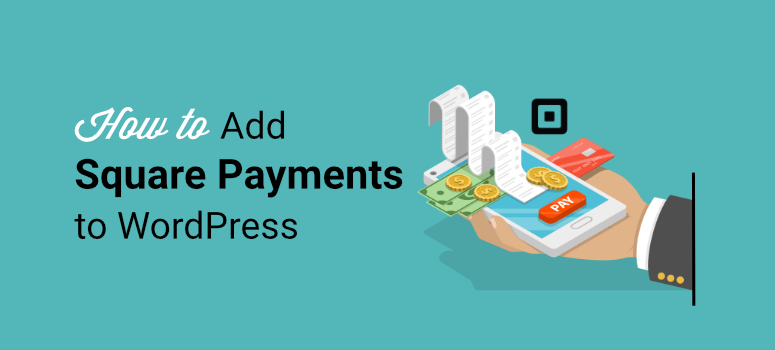
WordPress sitenizde Kare Ödemeleri nasıl kabul edeceğinizi öğrenmek ister misiniz?
Square, mobil kullanıcıların kredi kartlarıyla kolayca ödeme yapabilmeleri için tasarlanmış popüler ödeme ağlarından biridir.
Müşterilerinden doğrudan mobil cihazlarından veya kredi kartı bilgilerini girerek ödeme almak isteyen çevrimiçi mağazalar ve tüccarlar için mükemmeldir.
Bir WordPress eklentisi yardımıyla, bu ödeme ağ geçidini web sitenize bağlayabilir ve her türlü ürünü kolaylıkla satabilirsiniz.
Bu eğitimde, birkaç basit adımda WordPress sitenize Square ödeme ağ geçidini nasıl ekleyeceğinizi göstereceğiz.
WordPress'e Kare Ödeme Eklemenin En Kolay Yolu
Sitenizi Square ile entegre etmek için piyasada bulunan birçok ödeme eklentisi vardır. Ancak, güvenli ve güvenilir ödeme sağlayan birini seçmeniz gerekir.
WooCommerce kullanıyorsanız, Square for WooCommerce eklentisini kullanmak isteyeceksiniz.
Ancak, bu eğitimde WPForms'u seçtik çünkü bu her tür WordPress sitesinde işe yarıyor.
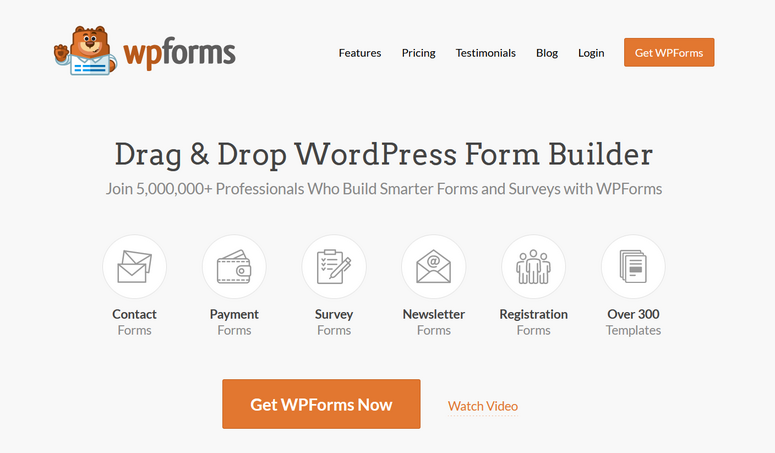
WPForms, iletişim formları, kayıt formları, sipariş formları, bağış formları ve daha fazlası gibi her tür WordPress formunu oluşturmanıza izin veren 1 numaralı sürükle ve bırak form oluşturucusudur.
WPForms ile ilgili en iyi şeylerden biri, Stripe, PayPal ve Square gibi popüler ödeme ağ geçitleriyle sorunsuz entegrasyon sunmasıdır. Yani herhangi bir kodlama bilgisi olmadan WordPress formlarına kolayca Square ödeme ekleyebilirsiniz.
Başlamak için WPForms, önceden tasarlanmış form şablonları koleksiyonundan seçim yapabileceğiniz bir şablon kitaplığı sunar. Bülten kaydı, ödeme, ürün siparişi ve daha pek çok amaç için bir form şablonu bulacaksınız.
Ayrıca, WPForms form oluşturucunun kullanımı kolaydır ve çok sezgiseldir, böylece formlarınızı istediğiniz gibi özelleştirebilirsiniz.
Önemli Noktalar:
- Mobil uyumlu form şablonları
- Acemi dostu arayüz
- Özelleştirilebilir e-posta bildirimleri ve onay mesajları
- e-ticaret form alanları
- Para birimi ayarlama seçenekleri
- Koşullu mantık ve konuşma formları
- Dahili spam koruması
- E-posta pazarlama hizmetleriyle entegrasyon
- Form girişleri yönetim panosu
- Ve daha fazlası
WPForms ile yapabileceğiniz çok şey var. WordPress web sitenize daha fazla işlevsellik ekleyebilmeniz için birçok gelişmiş özelliğe ve araca erişmenizi sağlar.
Çevrimiçi işlemlerinizin gizliliği ve güvenliği söz konusu olduğunda, WPForms en iyi seçenektir. Kullanıcılarınızın kredi kartı bilgilerini saklamaz. Bu ayrıntılar, faturalandırma formlarınız aracılığıyla doğrudan Square'e gönderilir.
Bununla birlikte, WordPress'e nasıl kolayca Square ödeme ekleyeceğinizi öğrenelim.
Adım 1: WPForms Eklentisini Kurun ve Etkinleştirin
İlk olarak, bir WPForms hesabına kaydolmanız gerekir. WordPress deposundan yükleyebileceğiniz eklentinin ücretsiz bir sürümü var.
Web siteniz için ödemeleri kabul etmek ve para birimini ayarlamak için profesyonel bir plana geçmeniz gerekir. WPForms, farklı kullanıcıların ve işletmelerin gereksinimlerine uyacak şekilde uyarlanmış fiyatlandırma planları sunar. Böylece kendinize uygun bir plan seçebilirsiniz.
Kaydolduktan sonra WPForms hesap kontrol panelinize erişebilirsiniz. Burada, indirme dosyanızı ve lisans anahtarınızı bulmak için İndirilenler sekmesini açın.
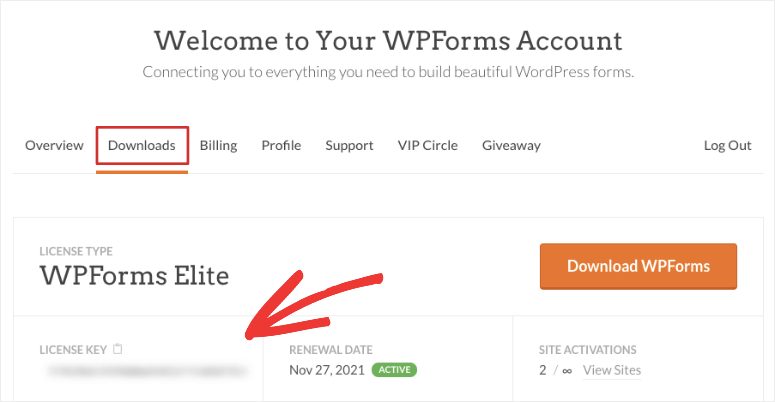
Eklenti dosyasını indirmeniz ve WordPress sitenize yüklemeniz gerekir. Bir eklenti yüklemek için yardıma ihtiyacınız varsa, bir WordPress eklentisinin nasıl kurulacağına ilişkin bu kılavuza bakın.
WPForms'u kurup etkinleştirdikten sonra, WordPress kontrol panelinizden WPForms »Ayarlar sekmesine gidin. Profesyonel özelliklerinizi etkinleştirmek için lisans anahtarınızı buraya girin.
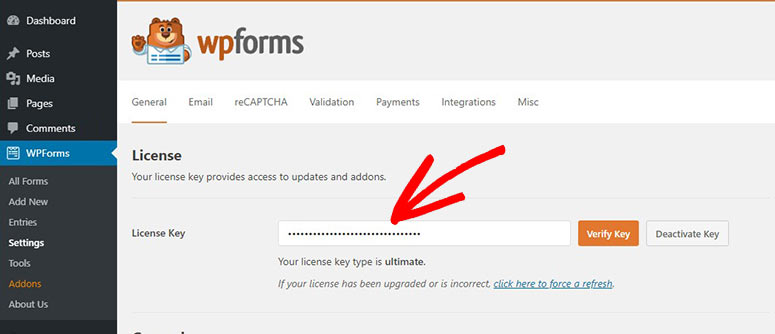
Ardından, Anahtarı Doğrula düğmesine tıklayın ve doğrulama başarılı mesajını göreceksiniz.
Şimdi, WordPress sitenizde Square eklentisini kurmanız gerekecek.
Adım 2: Square Eklentisini Kurun ve Etkinleştirin
Square ile bağlantı kurmak için WPForms Square Eklentisini yüklemeniz gerekir. Ve bunu, yönetici panelinden WPForms »Eklentiler sayfasına giderek yapabilirsiniz.
Bu sayfada gezinirseniz, Kare eklentisini bulacaksınız. Tek yapmanız gereken Eklenti Yükle düğmesine tıklamak.
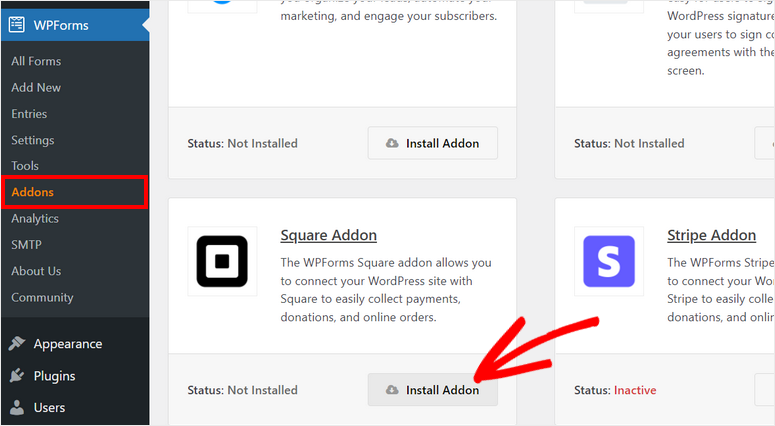
Eklentiyi kurup etkinleştirdikten sonra, WPForms »Ayarlar sayfasına gidin ve Ödemeler sekmesini açın.
Bu sayfada, para birimini seçmek ve Square hesabınızı bağlamak için ayarları göreceksiniz.
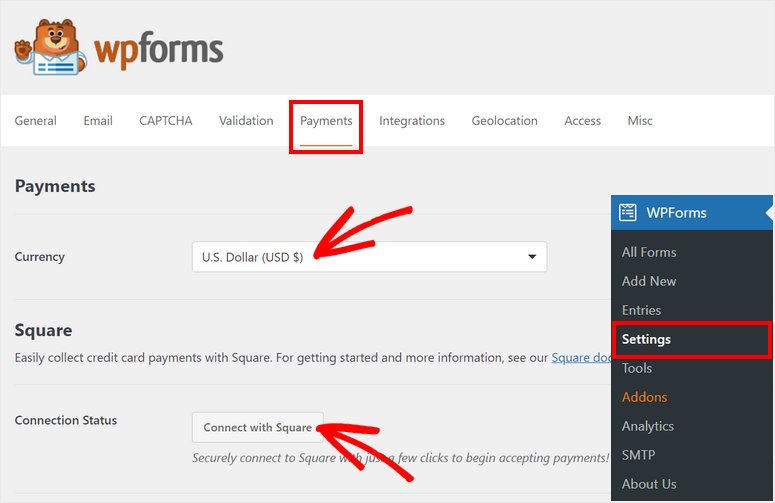
Ek olarak, WPForms, Square işlemlerinizi kontrol etmek için Test Modunu etkinleştirmenizi sağlar. Bu şekilde, Square sandbox hesabınızı bağlarken yanlışlıkla hiçbir canlı işlemin gerçekleşmediğinden emin olabilir ve bağlantınızın düzgün çalışıp çalışmadığını kontrol edebilirsiniz.
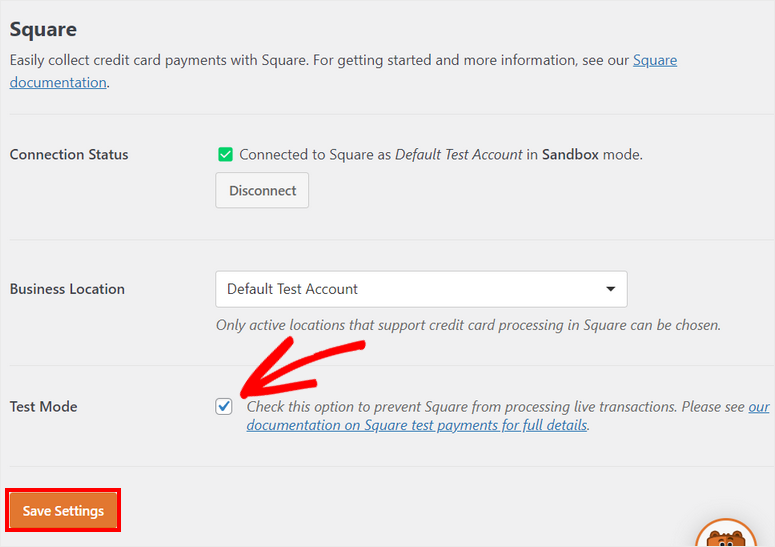
Ayarlarla işiniz bittiğinde, Ayarları Kaydet düğmesine tıklayın.
Artık Square ödeme seçeneğiyle bir form oluşturmaya hazırsınız.
3. Adım: Kare Ödeme Formunuzu Oluşturun
Mevcut bir formunuz yoksa, yönetici panelindeki WPForms »Yeni Ekle sekmesine tıklayarak yeni bir form oluşturabilirsiniz. Bu, form şablon kitaplığını başlatacak.
WPForms, gereksinimlerinize uyan bu şablonlardan herhangi birini seçebilmeniz için her tür WordPress formu için şablonlar sunar. Seçiminizi yapmak için şablonları önizleyebilirsiniz.
Bu eğitim için Faturalama/Sipariş Formu şablonunu kullanacağız. Müşterilerden bilgi ve ödeme detaylarını toplamak için gerekli tüm alanları içerir. Aynı formu bir ürün kataloğu oluşturmak ve bunları WordPress'te satmak için bile kullanabilirsiniz. Bu, tam teşekküllü bir e-ticaret mağazasını yönetmenin zorluğunu istemeyen küçük işletmeler için mükemmeldir.
Sayfanın üst kısmında, formunuz için bir ad girebilir ve ardından Şablonu Kullan düğmesini tıklayabilirsiniz .
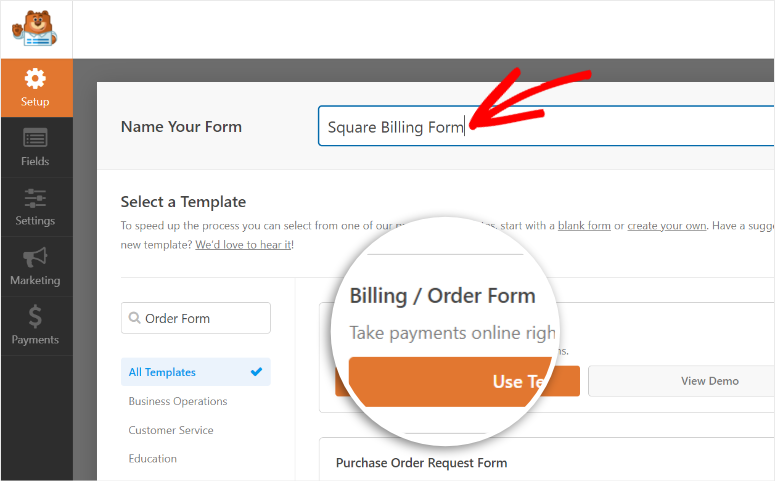
Bir sonraki pencerede WPForms form oluşturucusunu göreceksiniz. Tüm form alanları ve özelleştirme seçenekleri, oluşturucunun sol menü panelinde ve form önizlemesi sağ tarafındadır.
Yeni bir form alanı eklemek için, sol menüden sürükleyip form ön izlemesine yerleştirmeniz yeterlidir.
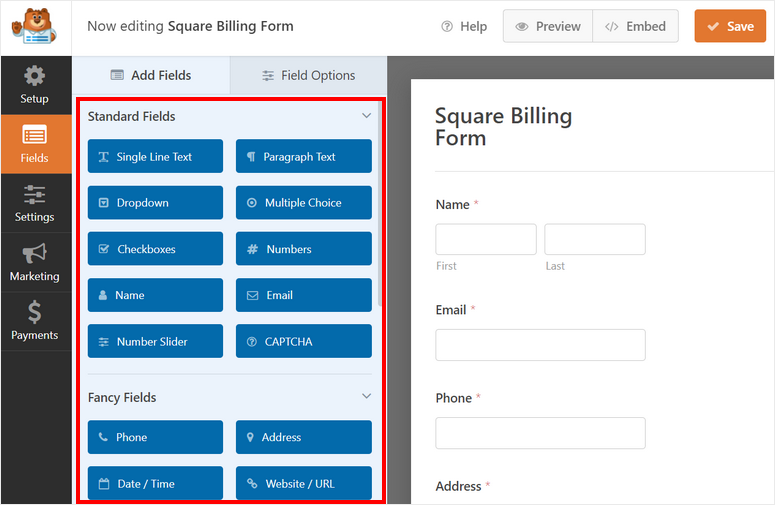
WPForms form şablonları kullanıma hazır olacak şekilde tasarlandığından, büyük değişiklikler yapmanız gerekmez.
Mevcut herhangi bir alanı özelleştirmek istiyorsanız, alana tıklayabilirsiniz ve sol panelde alan seçeneklerini göreceksiniz.
Örneğin, form şablonunda Kullanılabilir Öğeler adlı form alanını düzenleyebilirsiniz. “Alan Seçenekleri”nde, fiyatlandırma ile özel bir etiket ve ürün varyasyonları girebilirsiniz.
Ürün fiyatlarınızı formun ön ucunda göstermek için Ürün etiketlerinden sonra fiyatı göster seçeneğini etkinleştirin.
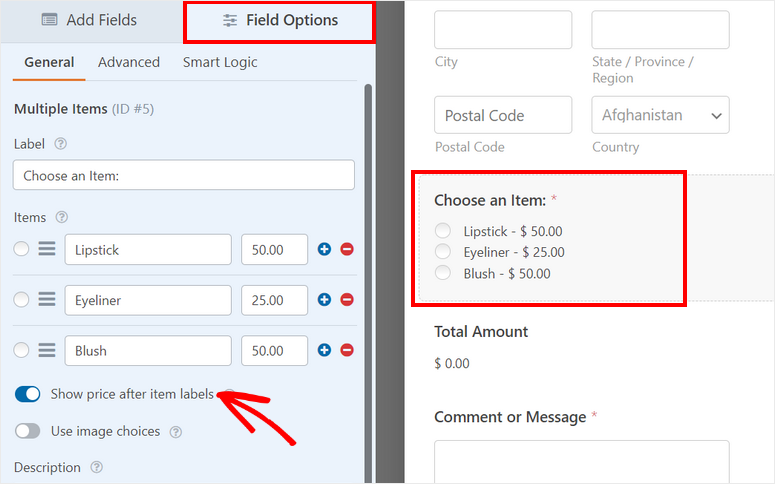
WPForms'un bir başka harika özelliği de, müşterilerinizin ürünleriniz hakkında fikir edinmesi için öğelerinize resimler ekleyebilmenizdir. Bu, satın alma kararlarını daha hızlı vermelerine yardımcı olur.
Bunu yapmak için Görsel seçimlerini kullan seçeneğini etkinleştirmeniz ve ardından ürün görsellerinizi yüklemeniz gerekir.
WPForm, daha iyi görüntü kalitesi için 250 x 250 piksel veya daha küçük boyutlu görüntülerin kullanılmasını önerir.
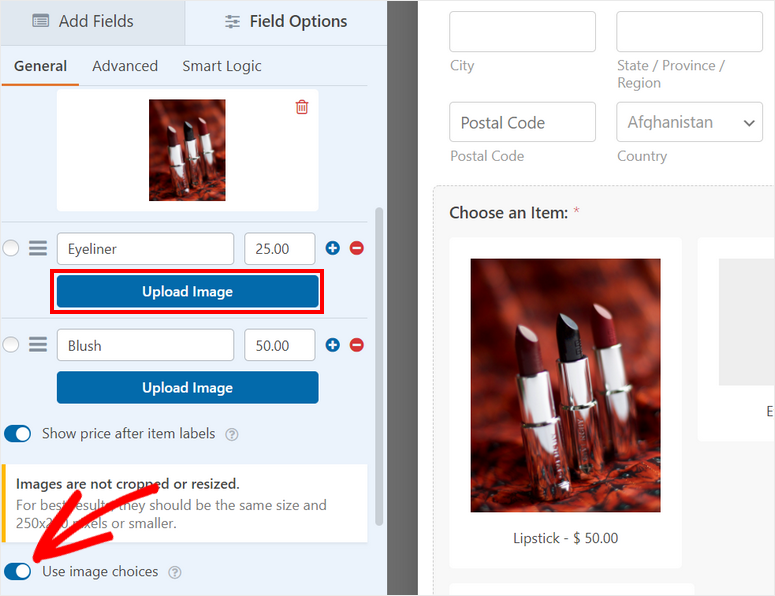
Ürün kataloğunuzu oluşturduktan sonra, form oluşturucunun üst kısmındaki Kaydet düğmesine tıklayın.
Ardından, formunuza Kare alanını eklemeniz ve ödeme ayrıntılarını ayarlamanız gerekir.
4. Adım: Kare Ödemeleri Ayarlayın
Sol menüde Ödeme Alanları bölümünden Kare alanını bulabilirsiniz. Alanı form önizlemesine sürükleyip bırakın.
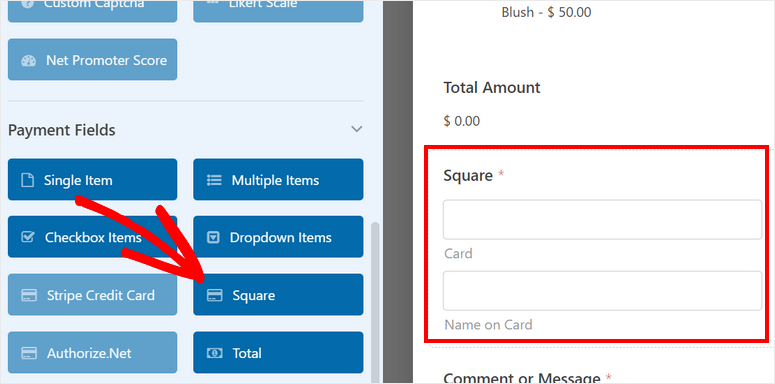
İsterseniz ödeme alanının etiketini ve açıklamasını bile değiştirebilirsiniz.
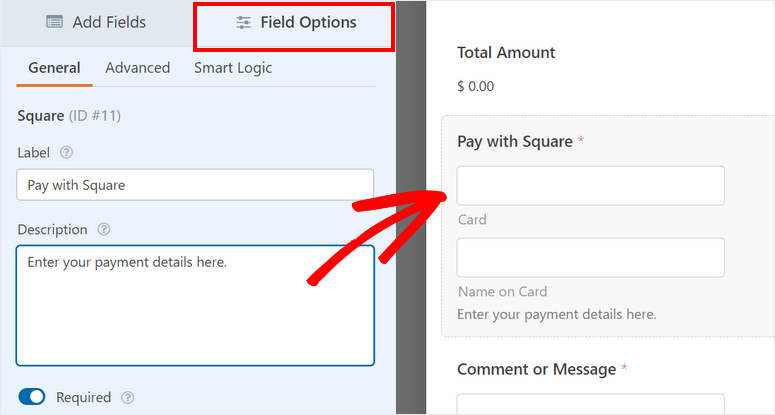
Bu ödeme yöntemiyle, karmaşık bir ödeme işlemi yapılmaz. Müşteriler online ödemelerini kolay ve hızlı bir şekilde yapabilirler.

Ardından, sol menü panelindeki Ödemeler sekmesine gidin ve yüklediğiniz eklentiye bağlı olarak farklı ödeme seçenekleri göreceksiniz.
Burada, Kare'ye tıklayın ve orada Kare Ödemeleri Etkinleştir seçeneğini işaretleyin.
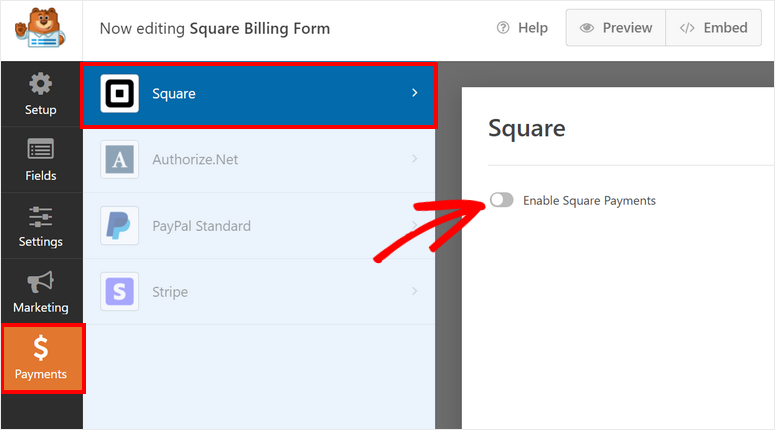
Artık Square ödemeleriniz için ayarları yapılandırabilirsiniz. Şunlar için seçenekler göreceksiniz:
- Ödeme Açıklaması: Ödemeniz için bir açıklama girin. Bu, müşterilerinizin kredi kartı veya banka kartı ekstresinde görünecektir.
- Alıcı E-postası: Müşteri tarafından sipariş formunda girilen e-posta adresine ödeme makbuzunu göndermek için açılır menüden E-posta seçeneğini seçin.
- Fatura Adı: Ödeme için müşterinin adını belirlemek için açılır menüden Ad seçeneğini belirleyin.
- Fatura Adresi: Adres seçeneğini seçin ve WPForms, müşterinin fatura adresini formdaki girdilerine göre otomatik olarak dolduracaktır.
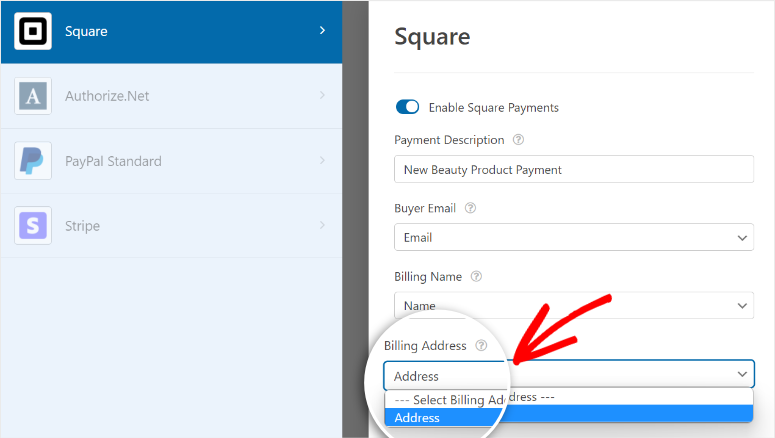
İlerlemenizi kaybetmemek için Kaydet'e tıklamayı unutmayın.
Square ödeme formunuzu sitenizde yayınlamadan önce form bildirimlerini ve onaylarını ayarlamanız gerekir.
Adım 5: Bildirimleri ve Onayları Yapılandırın
WPForms, bir müşteri Square ile başarılı bir şekilde ödeme yaptıktan sonra ne olacağını kontrol etmenizi sağlar. E-posta bildirimlerini ve onayları şu şekilde yapılandırabilirsiniz:
- Kendinize ve ekip üyelerinize ödeme ayrıntılarını içeren bir e-posta gönderin
- Ödemelerini onaylamak için müşterilere form bilgilerini gönderin
- Ödeme tamamlandıktan sonra bir teşekkür mesajı göster
- Başarılı ödemeden sonra müşterileri farklı bir sayfaya yönlendirin
Bu ayarlar, iş akışınızı kolaylaştırmanıza ve takip görevlerini otomatikleştirmenize yardımcı olacaktır.
E-posta bildirimleri için, form oluşturucunun içindeki sol menü panelinden Ayarlar » Bildirim sekmesini açın.
Varsayılan olarak, yönetici bildirimi zaten ayarlanmıştır. Bu, WordPress yönetici e-posta adresine gönderilir. Bunu değiştirebilir ve ekip üyelerinizin daha fazla e-posta adresini ekleyebilirsiniz.
E-posta adreslerini virgülle ayırdığınızdan emin olun.
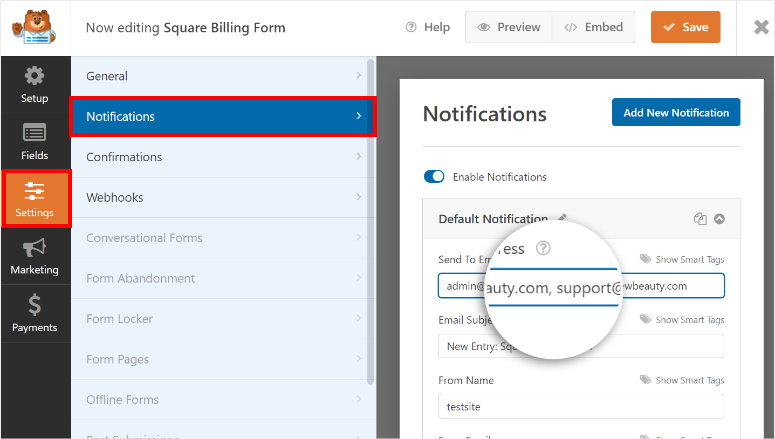
Müşterilerinize de e-posta bildirimleri göndermek istiyorsanız, sayfanın sağ üst köşesindeki Yeni Bildirim Ekle düğmesine tıklayın. Düzenlemeniz veya silmeniz gerektiğinde daha sonra tanımlayabilmeniz için bildiriminiz için bir ad girmeniz gerekir.
Ardından, E-posta Adresine Gönder alanına müşterinin e-posta adresini ekleyebilirsiniz. Bunun için Akıllı Etiketleri Göster seçeneğine tıklayın ve ardından E-posta seçeneğini seçin.
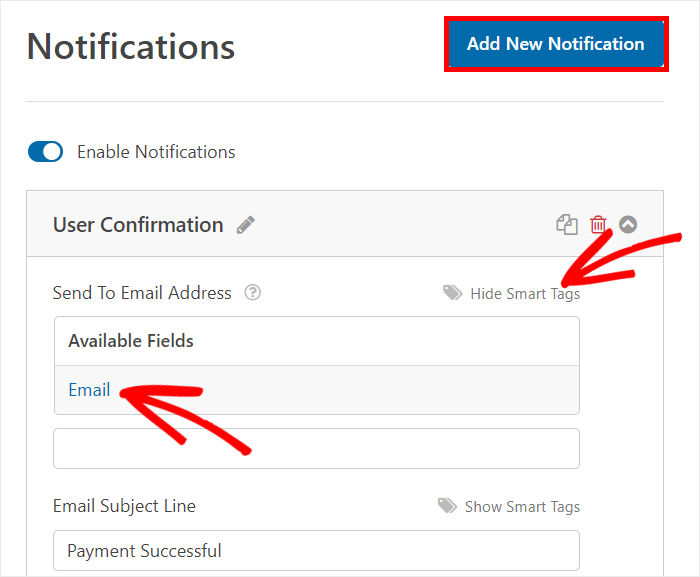
Ardından, müşterileriniz için özel bir mesaj ekleme seçeneğiniz vardır. İadeler ve geri ödemeler, tahmini teslimat süresi vb. ile ilgili ayrıntıları girebilirsiniz.
E-posta gövdesi alanına, {all_fields} akıllı etiketini kullanarak içeriğinizi sipariş ayrıntılarıyla birlikte girebilirsiniz. Bu etiket, kullanıcı tarafından gönderilen WordPress formundaki sipariş ayrıntılarını otomatik olarak dolduracaktır.
Ayrıca, yalnızca belirli koşullar karşılandığında e-posta bildirimleri göndermek için koşullu mantığı etkinleştirebilirsiniz. Bu özellik, formunuzda farklı ürünler seçen müşterilere farklı bildirimler göndermenize yardımcı olur.
Sonunda, Square tamamlanmış ödemeler için Etkinleştir seçeneği vardır. Bu seçeneğin işaretlenmesi, e-posta bildiriminin yalnızca müşteri ödemeyi başarıyla yaptıktan sonra gönderileceği anlamına gelir.
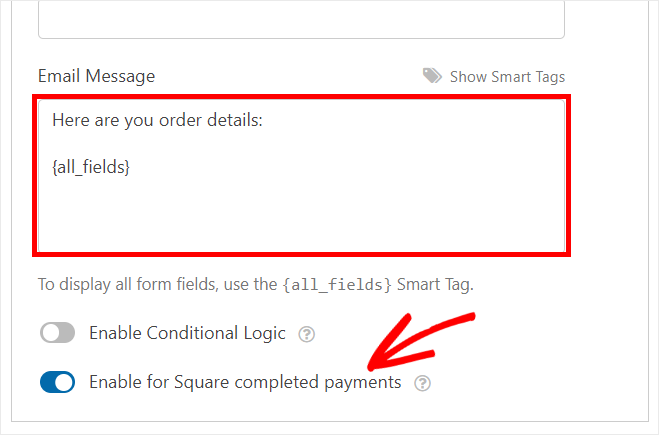
Şimdi Square ödeme formunuz için bir onay mesajı eklemeniz gerekiyor. Onay ayarlarını görmek için Ayarlar » Bildirim sekmesine gidin.
Onay işleminiz için seçebileceğiniz 3 seçenek bulunmaktadır.
- Özel bir mesaj göster
- Sitenizdeki farklı bir sayfaya yönlendirin
- Harici bir web sitesine veya sayfaya yönlendirme
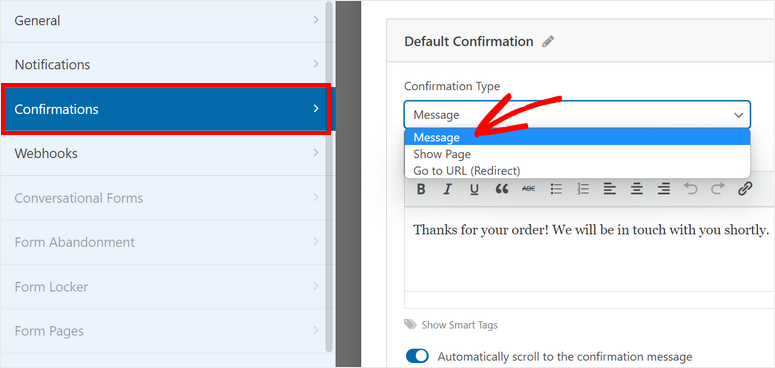
Başarılı bir ödemeden sonra özel bir onay mesajı görüntülemek istiyorsanız Mesaj seçeneğini seçin. Ardından, metninizi düzenleyiciye girin.
Daha ayrıntılı adımlar için doğru bildirimlerin ve onayların nasıl ayarlanacağına ilişkin kılavuzumuza bakın.
Bildirimleri ve onayları ayarlamayı bitirdikten sonra Kaydet düğmesine basın.
Adım 6: Kare Formunuzu WordPress'te Yayınlayın
WPForms ile Square ödeme formunuzu herhangi bir WordPress sayfasına, gönderisine veya widget dostu alana ekleyebilirsiniz. WordPress için hazır blokları ve widget'ları destekler, böylece kod parçacıklarını ve hatta kısa kodları manuel olarak yerleştirmeniz gerekmez.
WordPress blok düzenleyicisini kullanıyorsanız, herhangi bir sayfaya veya gönderiye eklemek için WPForms bloğunu arayın.
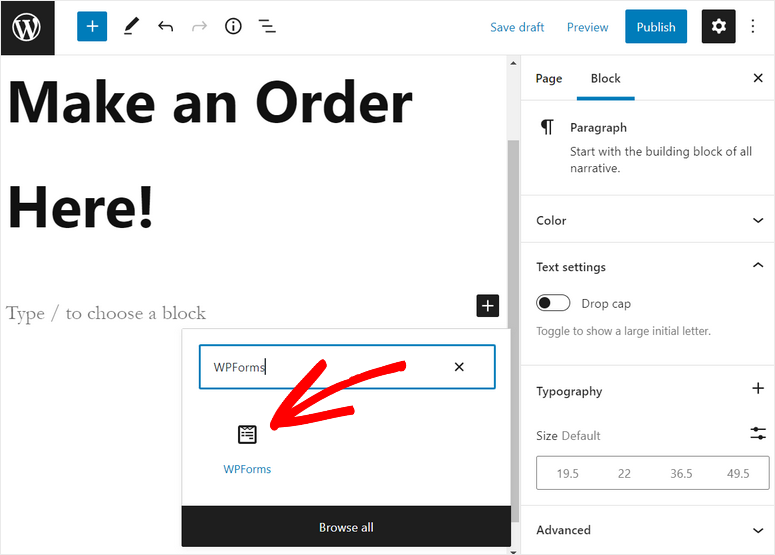
Ardından, az önce oluşturduğunuz Square ödeme formunu seçebileceğiniz bir açılır menü göreceksiniz.
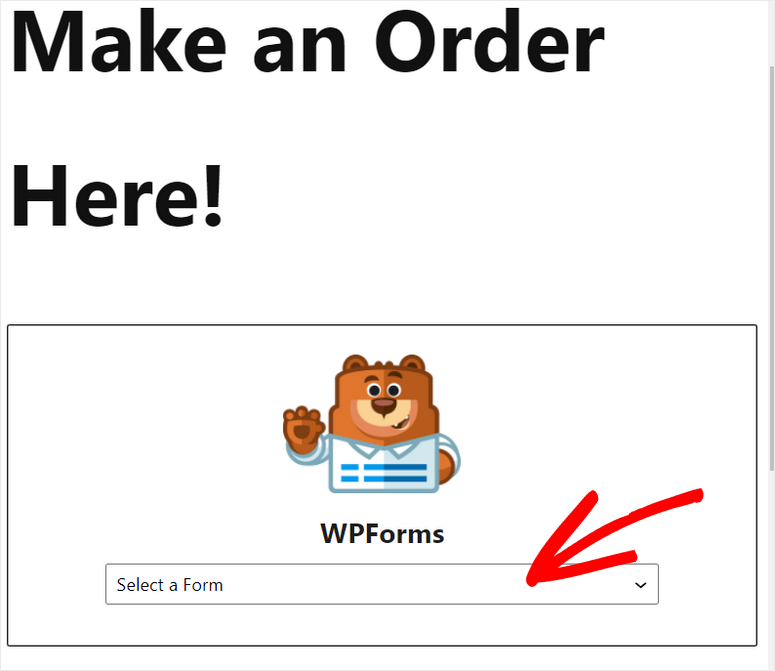
Metin düzenleyicide Kare ödeme seçeneğiyle form önizlemesini görebileceksiniz. Sağ tarafta, form başlığını ve açıklamasını gösterme seçenekleri vardır.
Formu sitenizde görüntülemek için sayfanızdaki veya yazı düzenleyicinizdeki Yayınla düğmesini tıklayın.
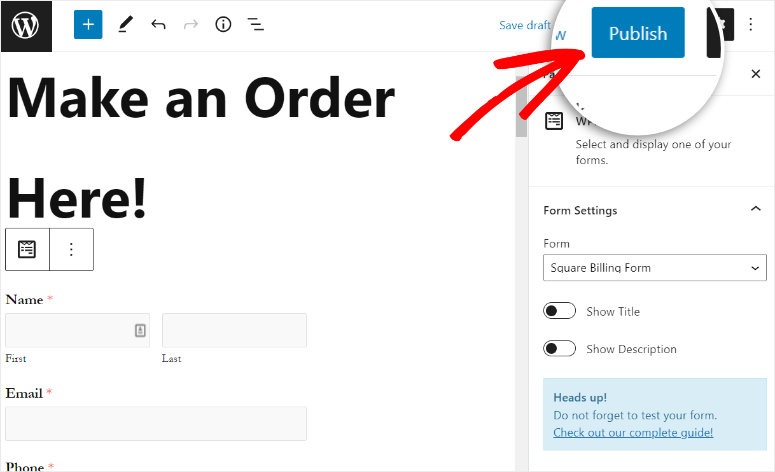
WordPress klasik düzenleyicisini kullanıyorsanız, yazı düzenleyicideki Form Ekle düğmesini kullanarak formunuzu kolayca ekleyebilirsiniz.
Butona tıkladıktan sonra eklemek istediğiniz formu seçip sayfanızı yayınlamanız yeterlidir.
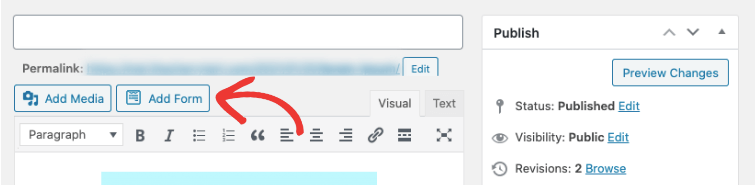
Ayrıca Square ödeme formunuzu alt bilgi veya kenar çubuğu gibi herhangi bir widget alanına ekleyebilirsiniz. Görünüm » Widget'lar sekmesine gidin ve WPForms widget'ını sağdaki kenar çubuğuna veya alt bilgi menüsüne sürükleyip bırakın.
Ardından, açılır menüyü kullanarak formunuzu seçebilir ve ayarlarınızı kaydedebilirsiniz.
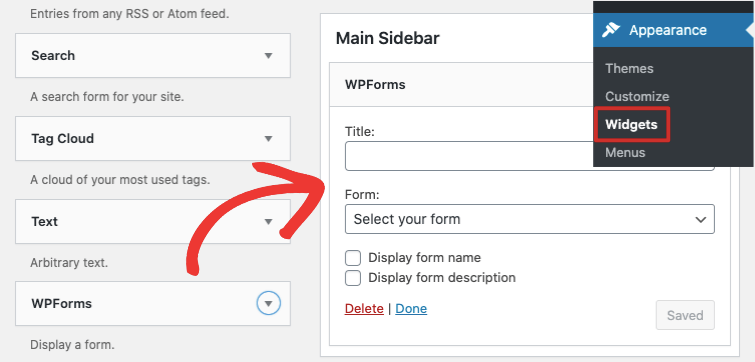
Tebrikler! WordPress'e zahmetsizce Kare ödeme eklemeyi öğrendiniz. Artık müşterileriniz web sitenizden kolayca ödeme yapabilir.
Yinelenen ödemeler veya abonelik ödemeleri gibi seçenekler eklemek istiyorsanız bunu Square kontrol panelinizden yapabilirsiniz.
WPForms ile aşağıdakiler gibi profesyonel görünümlü WordPress formları oluşturabilirsiniz:
- Başvuru formları
- Rezervasyon formları
- Teklif formları talep edin
- Sorgu formları
- Etkinlik kayıt formları
- Anket ve anketler
- Kayıt formları
- Ürün sipariş formları
- Ve dahası
Formlarınızı Constant Contact, AWeber ve Drip gibi popüler e-posta pazarlama hizmetleriyle bile bağlayabilirsiniz.
Dahası, WPForms, SeedProd ve Elementor gibi sayfa oluşturucu eklentileriyle uyumludur. WordPress formlarınızın tasarımını ve stilini özelleştirmek için SeedProd'u kullanabilirsiniz. Bu, arka planı, yazı tiplerini ve rengi web sitenizin geri kalanıyla eşleşecek şekilde değiştirmenize olanak tanır.
Akılda tutulması gereken bir şey, Square uygulamasıyla kart ödeme kabulünün şu anda ABD, Kanada, Avustralya, Japonya, Birleşik Krallık, İrlanda Cumhuriyeti, Fransa ve İspanya'da mevcut olmasıdır.
Diğer ülkelerde kart ödemelerini kabul etmek istiyorsanız, Stripe Payment Gateway'i denemek isteyeceksiniz. Stripe, kredi ve banka kartı, banka havalesi, Apple Pay, Google Pay ve dijital cüzdanlar aracılığıyla ödeme kabul etmenizi sağlar.
WordPress'te Stripe ödemelerinin nasıl kabul edileceğine ilişkin kılavuzumuza göz atın.
Hepsi bugün için! Bu makalenin, WordPress'inize kısa sürede Square ödemeleri eklemenize yardımcı olacağını umuyoruz.
Artık çevrimiçi ödeme kabul ettiğinize göre, web sitenizin PCI uyumlu olduğundan emin olun. Geçerli bir SSL sertifikası yüklemeniz gerekecek. Çoğu ödeme işleme ağ geçidi, müşteri verilerini korumak için bunu zorunlu kılar.
Sonraki adımlarınız için şu kaynakları kontrol edebilirsiniz:
- Çevrimiçi Kredi Kartı Ödemelerini Kabul Etmek İçin En İyi WordPress Eklentileri
- İndirilebilir Dosyaları ve Dijital Ürünleri Satmak İçin En İyi Platformlar
- WordPress Sitenize Özel Rezervasyon Formu Nasıl Eklenir?
Bu gönderiler, ürünlerinizi satmak ve çevrimiçi kredi kartı ödemelerini kabul etmek için en iyi platformları bulmanıza yardımcı olacaktır. Sonuncusu, WordPress siteniz için bir rezervasyon formu oluşturmanıza yardımcı olacaktır.
